안녕하세요 알리바바 클라우드 서비스팀 탁지완입니다.
모든 CSP 가 그렇지만 알리바바 클라우드 제품을 사용하면서도 종종 궁금하신 점이 있으시거나 아니면 장애가 발생했을을 때가 있습니다. 이럴 경우 알리바바 클라우드의 Ticket 시스템을 통해 빠른 대응과 After Support 를 제공 받으실 수 있습니다.
티켓의 경우 크게 2가지로 나뉘어집니다. 첫번째는 알리바바 클라우드 콘솔에서 오픈할 수 있는 일반 Console Ticket (콘솔 티켓) 이며 다른 하나는 Premium Ticket (프리미엄 티켓) 입니다. 오픈할 수 있는 티켓 수는 제한이 없으며 일반 콘솔 티켓의 경우 월 $20 USD 를 지불하고 사용하실 수 있고 프리미엄 티켓의 경우 월 $8000 USD 를 지불하고 사용하시는 것이 가능합니다. 콘솔 티켓의 경우 일반적으로 18시간 이내에 답변이 이루어지며 프리미엄 티켓은 실시간으로 답변이 나가게 되어있습니다.
참고로 엔터프라이즈 서포트 플랜을 사용하시는 고객사의 경우 프리미엄 티켓을 활용하시면 되는데 콘솔 티켓에 비해 훨씬 빠른 답변과 전담 TAM (Technical Account Manger) 가 지원 드리기에 많은 사용 부탁드립니다.
Enterprise Support Plan 구매 사이트 : After Support Plan
우선 콘솔 티켓을 오픈하는 방법을 알아보겠습니다.
Step 1) 알리바바 클라우드 콘솔에 접속하시면 우측 상단에 있는 Submit Ticket 을 클릭합니다
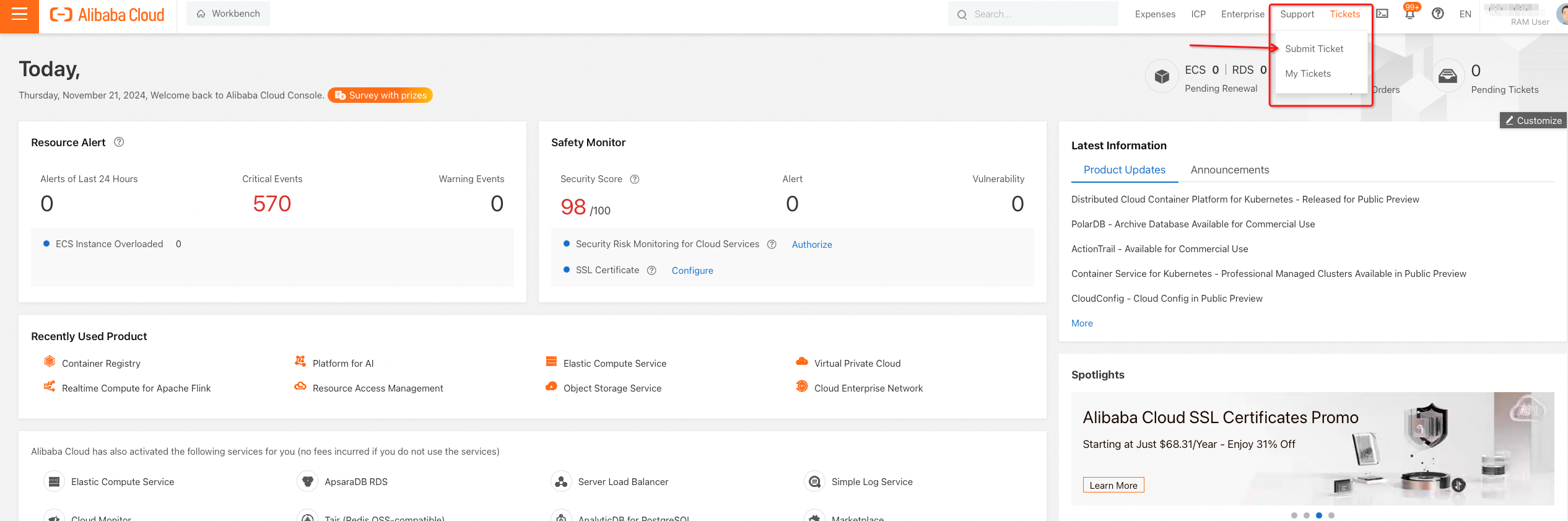
Step 2) 이후 New Ticket 항목에서 카테고리를 선택하거나 알리바바 클라우드 제품을 직접 적을 수 있습니다
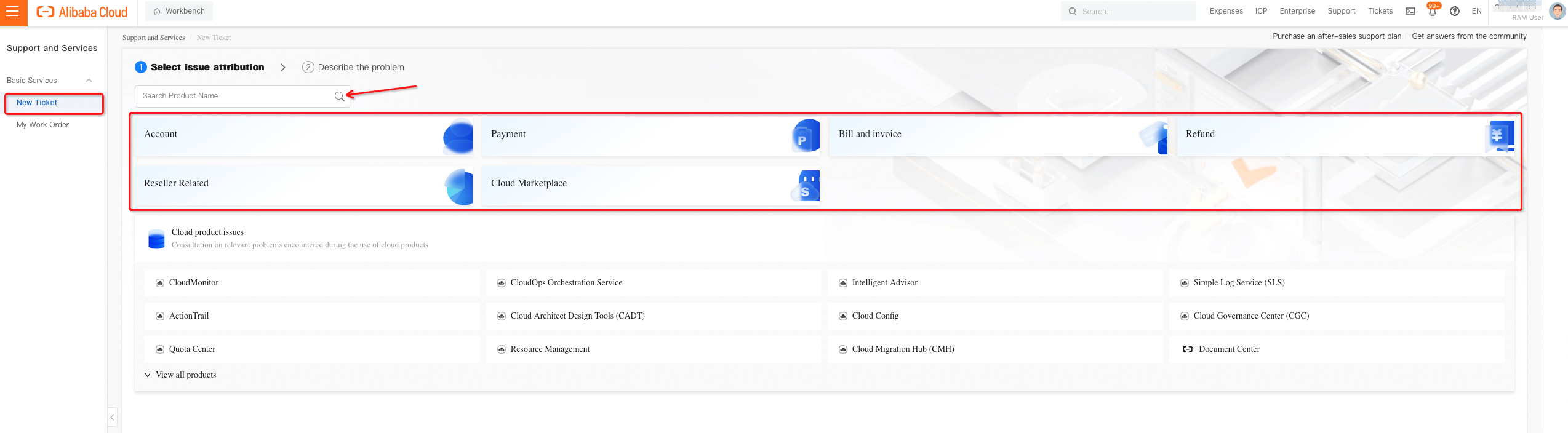
Step 3) 예를 들어 Global Accelerator 의 Billing 에 관련된 질문일 경우 그에 맞는 카테고리를 선택하고 이후 설명과 스크린 샷 등을 기재해 주시면 됩니다. Contact 의 경우 알리바바 클라우드 계정에 등록해둔 이메일/전화번호가 선택되며 콘솔 티켓의 Ticket Handler 가 답변이 나가면 등록되어 있는 Contact 로 노티가 나갑니다.
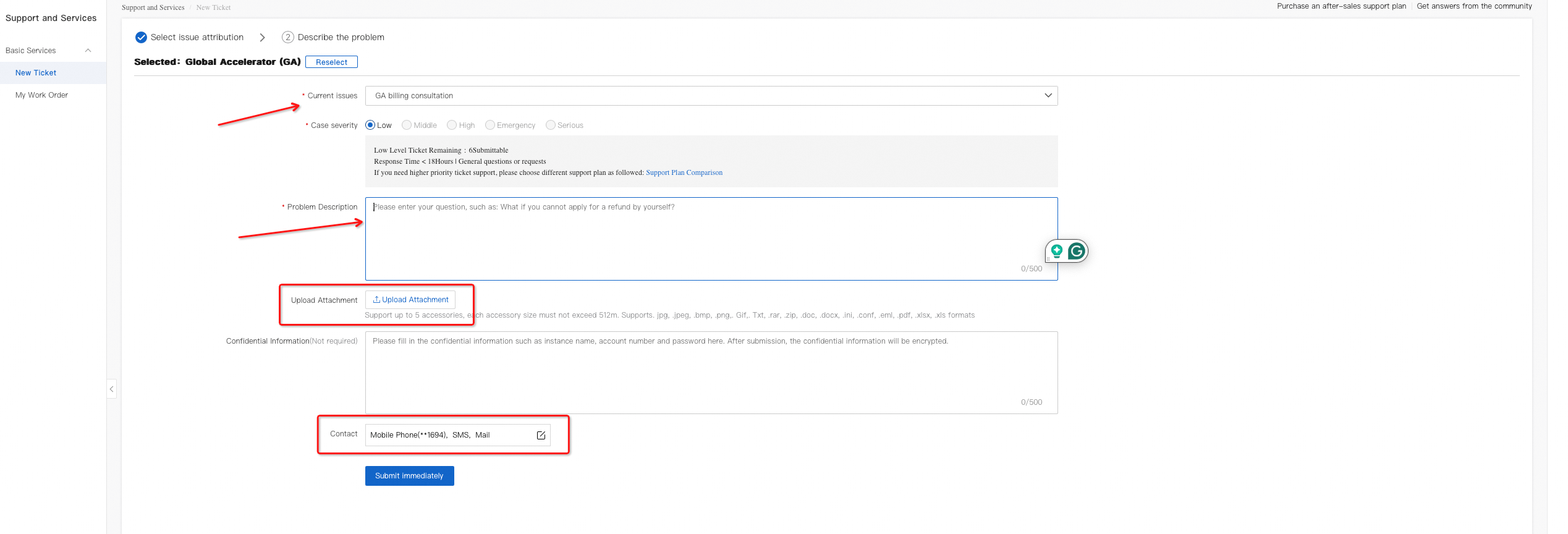
Step 4) 티켓을 통해 새로운 Attachment 를 첨부하거나 답변이 완료되면 Close Ticket 을 통해 티켓을 닫으실 수 있습니다.
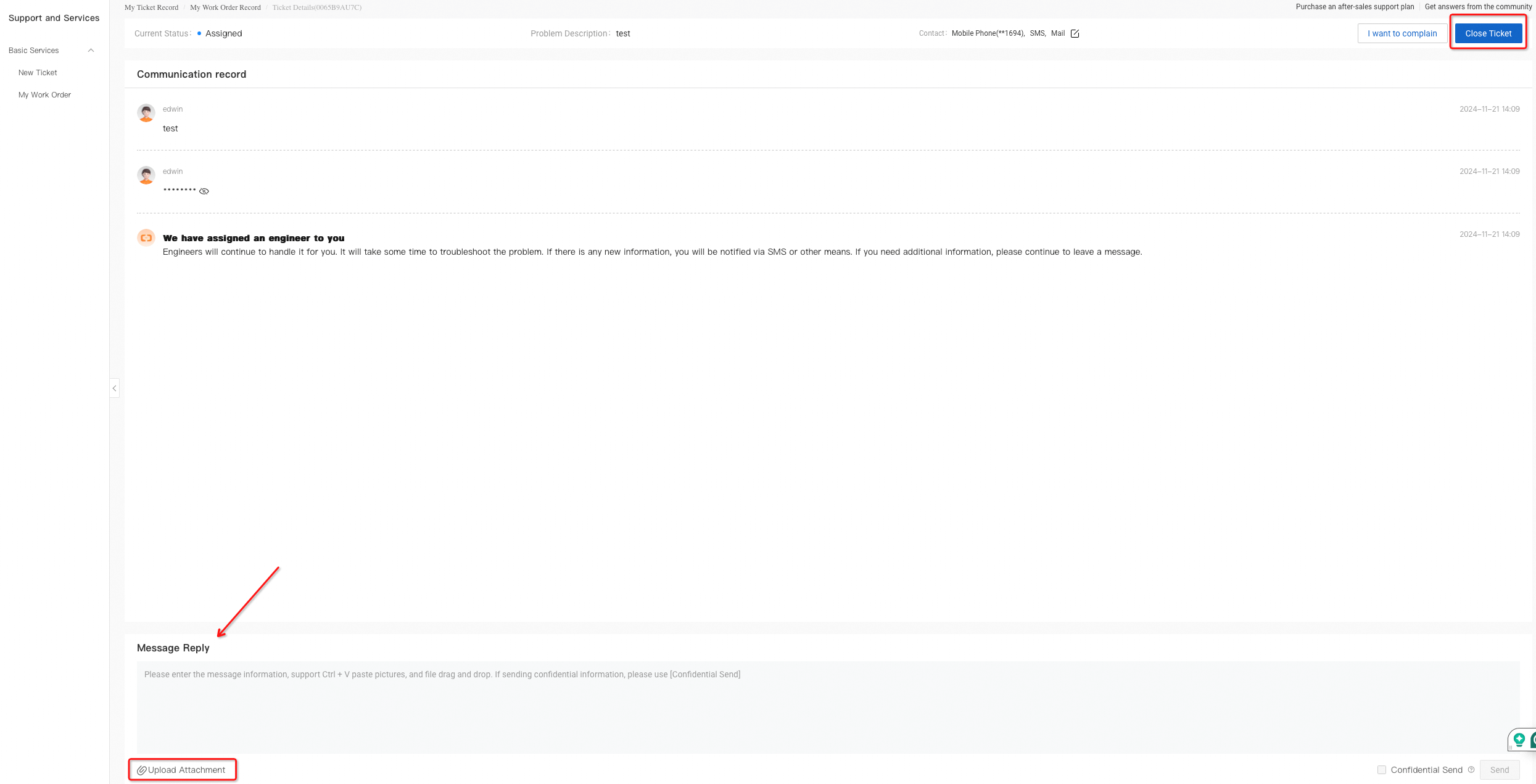
Step 5) 오픈한 티켓을 티켓 담당자의 답변을 기다리거나 Pending 상태에 있으며 좌측의 Work Order 에서 확인하실 수 있습니다. 또한 각각의 티켓마다 Order Number 라고 하는 티켓 아이디가 생성됩니다.

그 다음은 프리미엄 티켓을 사용하는 방법을 알아보겠습니다. 프리미엄 티켓을 사용하기 위해서는 메신저 시스템인 DingTalk (딩톡) 을 필수적으로 사용하셔야 합니다. DingTalk 은 카카오톡 혹은 슬랙과 같은 메신서 어플리케이션이라고 이해하시면 됩니다. 참고로 모든 프리미엄 티켓은 딩톡을 통해 지원되고 있으며 딩톡은 해당 링크를 통해 다운로드 받으실 수 있습니다. (DingTalk)
Step 1) 알리바바 클라우드 Enterprise Support Plan 을 사용하시는 고객사의 경우 Premium Support 그룹창을 지원해 드립니다. 해당 창에서 하단에 있는 Submit Ticket 을 클릭하시면 Premium Ticket (프리미엄 티켓) 을 오픈하실 수 있습니다. 참고로 Premium Support 그룹챗에서는 제품 업그레이드, IDC 장애에 관한 노티를 받아보실 수 있기 때문에 사용중인 인프라 관리 측면에서 좋은 서비스를 제공받으실 수 있습니다.
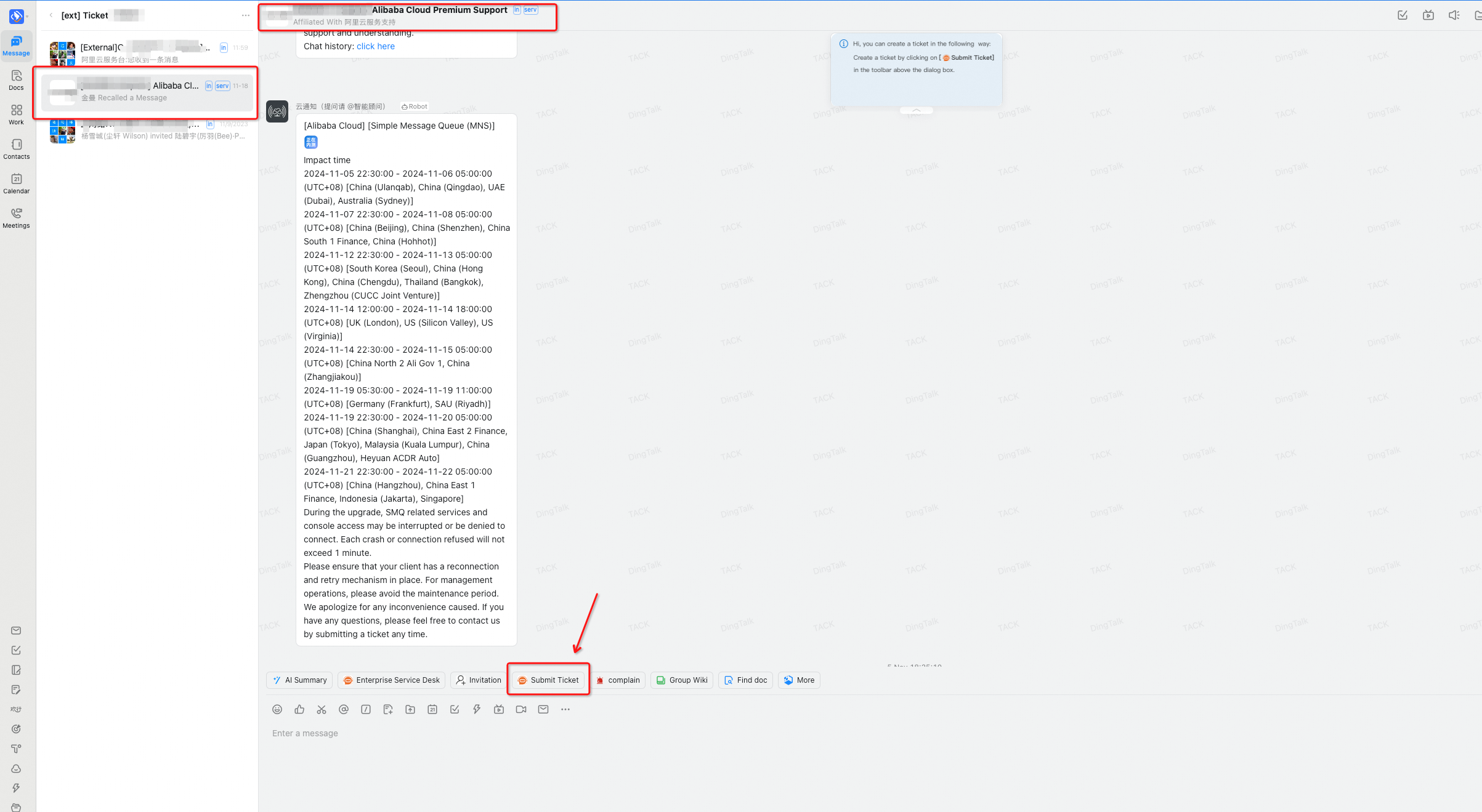
만약 딩톡 Premium Support 그룹챗에서 Submit Ticket 항목이 보이지 않을 경우 @阿里云服务台 를 태깅 한 이후 질문을 적어주시면 프리미엄 티켓을 오픈할 수 있습니다. 참고로 이럴 경우 이미지를 첨부하면 티켓이 오픈되지 않기에 텍스트를 통해 티켓을 열고 이후 새롭게 생성된 티켓 그룹챗에서 이미지를 첨부하는것을 추천드립니다.
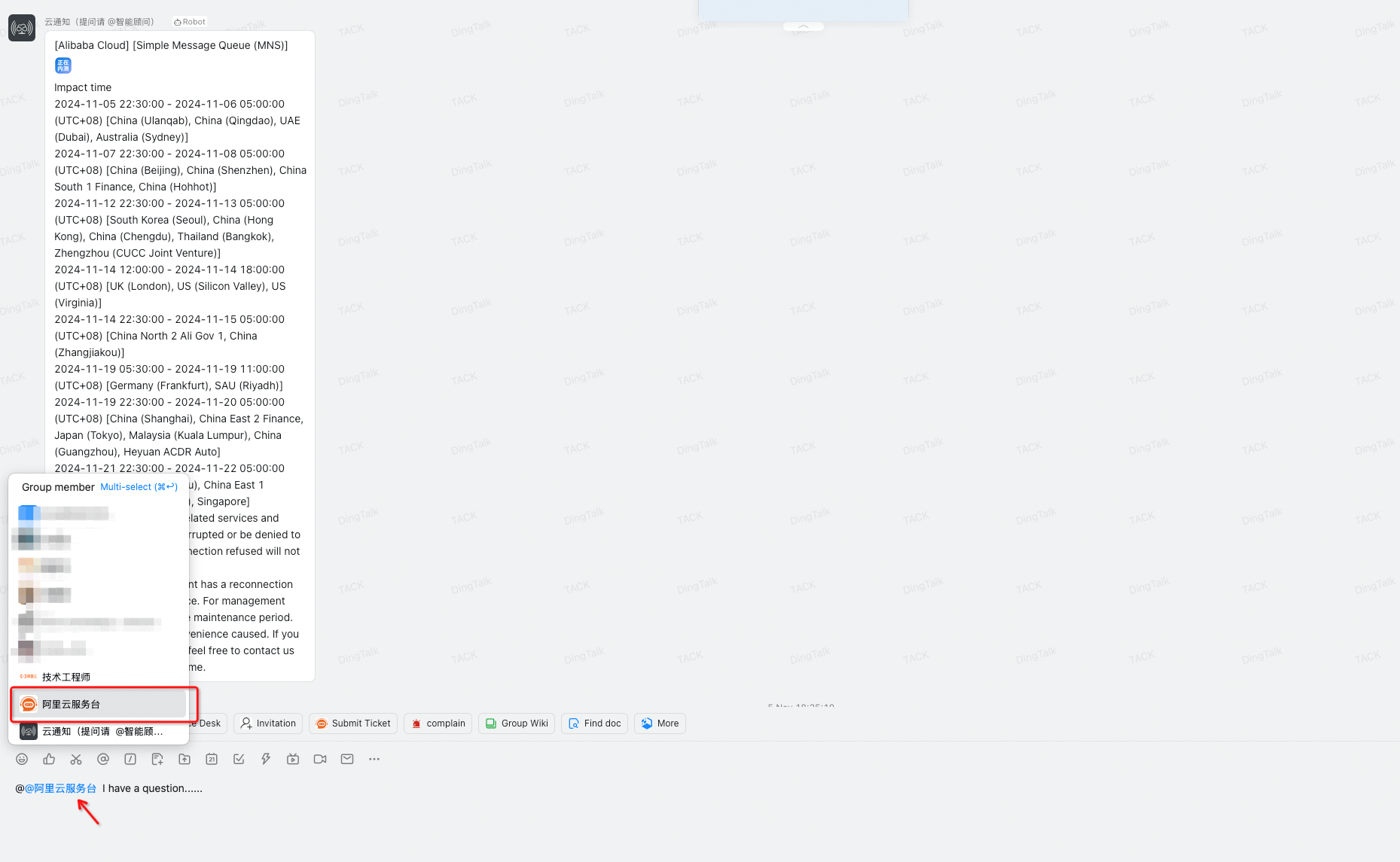
Step 2) Submit Ticket 을 클릭하면 이후 어떠한 문제가 발생했는지 작성할 수 있으며 제품 카테고리가 질문과 맞는지 확인해주시면 됩니다. 이후 Automatic Dispatch 를 선택하고 문제가 발생한 계정 ID 를 적어주신 뒤 Submit Issue 를 클릭해 주시면 됩니다.
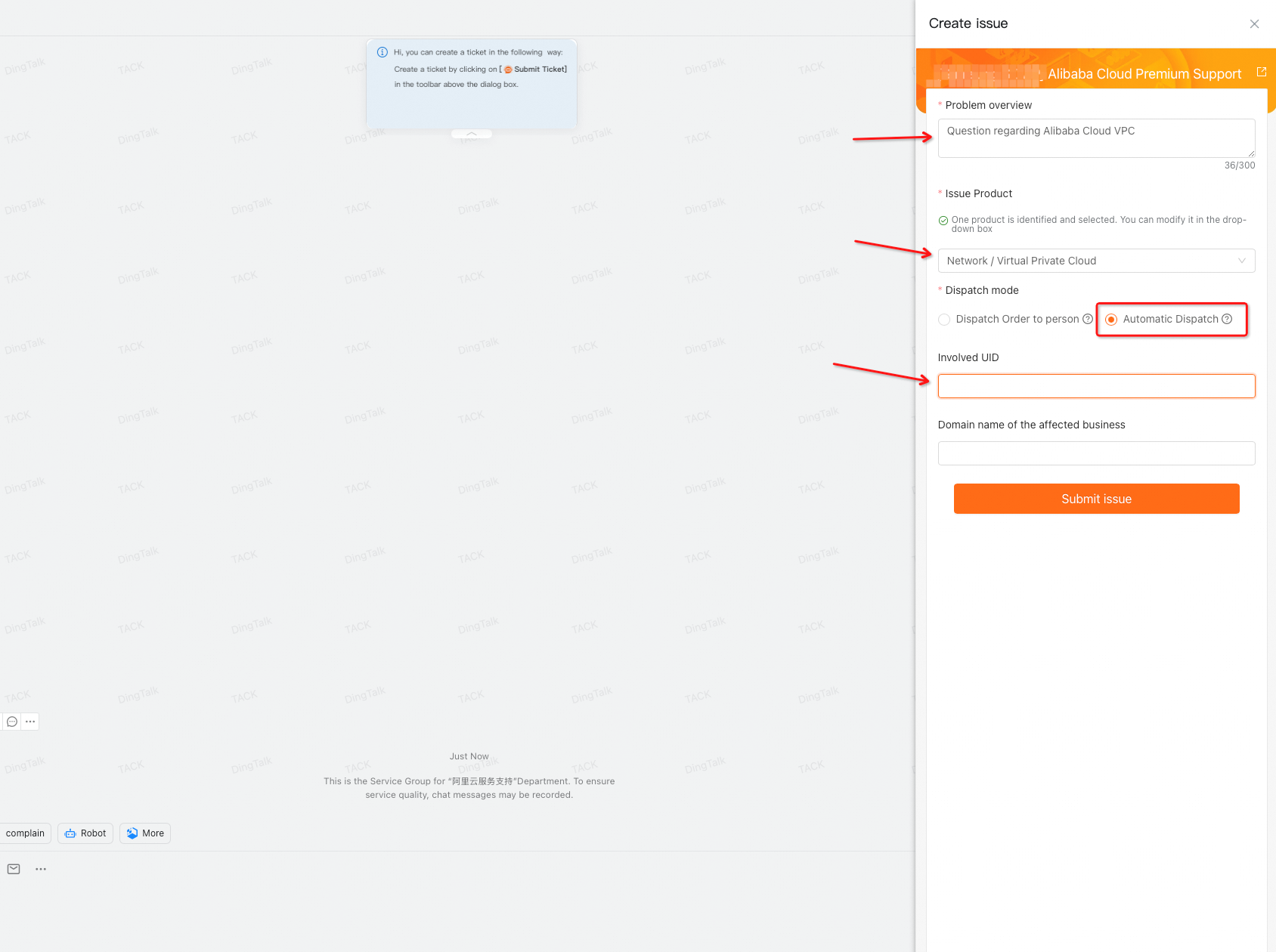
Step 3)티켓을 열면 신규 딩톡 그룹챗이 자동으로 생성되며 담당 엔지니어가 초대됩니다. 카카오톡 또는 슬랙처럼 엔지니어와 실시간으로 채팅을 주고받을 수 있으며 궁금하신 점, 발생한 이슈를 공유해 주시면 배정된 엔지니어를 통해 빠르게 서비스 지원을 받으실 수 있습니다.
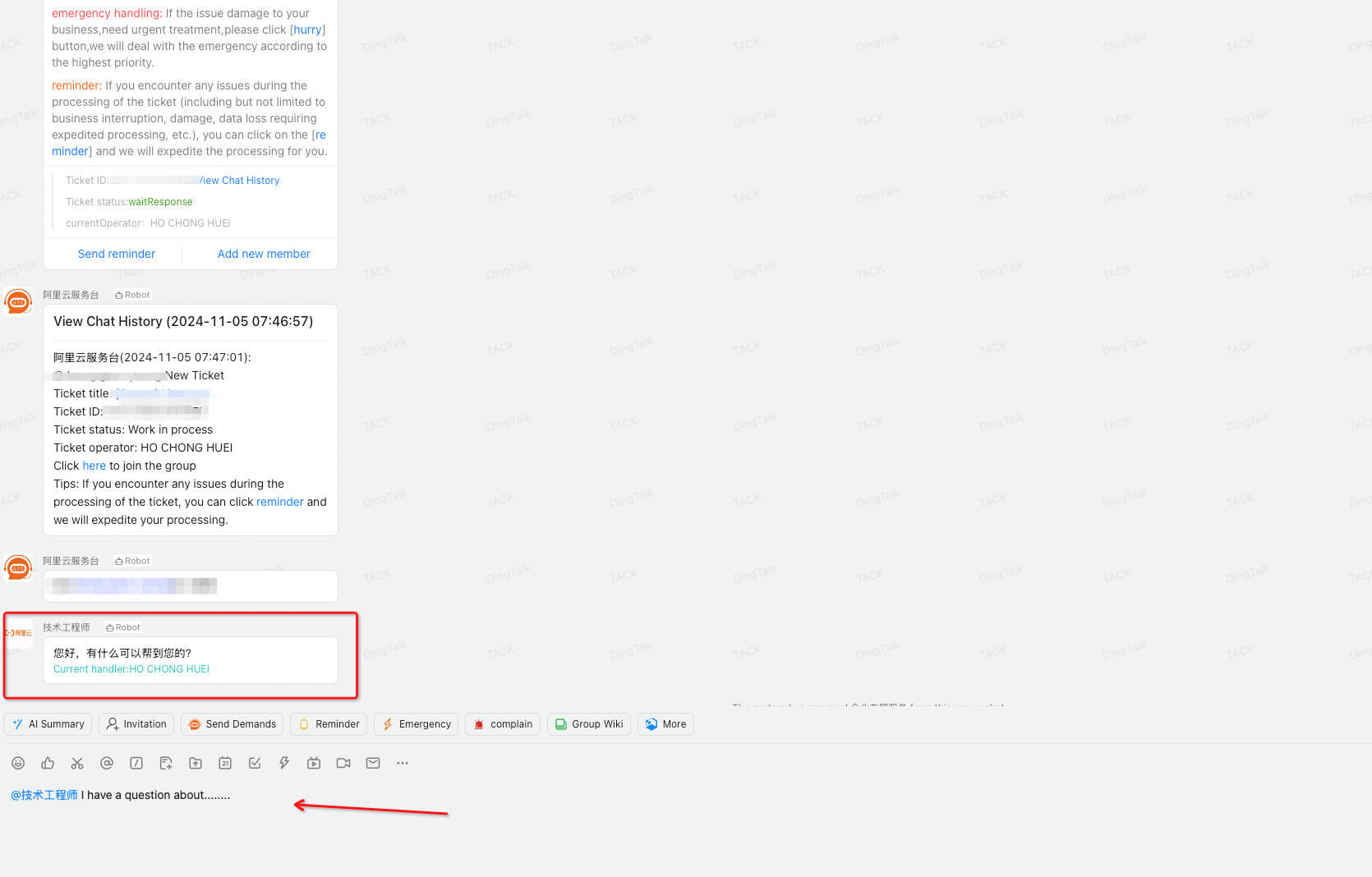
기본적으로 영어, 중국어가 지원되며 AI 번역기를 활용해 한국어, 영어, 중국어로 실시간 번역기능을 활용하실수도 있습니다. 또한 만약에 한국어 지원이 필요하실 경우 담당 TAM 을 통해 지원받으실 수 있으며 그룹챗에 초대되어 있는 TAM 을 태깅(@) 해주시면 됩니다.
프리미엄 티켓의 경우 티켓 담당자를 통해 24x7 지원이 되며 콘솔 티켓에 비해 숙련된 엔지니어와 TAM 도 함께 지원되기에 훨씬 더 빠르고 쉽게 이슈와 문의사항을 해결하시는 것이 가능합니다.
알리바바 클라우드 콘솔 티켓과 프리미엄 티켓 활용법에 대해 알아보았습니다. 혹시 추가적으로 궁금하신 점이 있다면 j.tack@alibaba-inc.com 으로 편하게 연락주시길 바랍니다, 감사합니다.
알리바바 클라우드
탁지완 - Edwin Tack
Technical Account Manager

3 posts | 0 followers
FollowHaemi Kim - July 12, 2021
Edwin Ji-wan Tack - August 30, 2024
James Lee - March 5, 2024
JJ Lim - September 14, 2021
Regional Content Hub - July 15, 2024
Regional Content Hub - May 20, 2024

3 posts | 0 followers
Follow ICP Support Solution
ICP Support Solution
Learn how to obtain an ICP Filing or ICP Commercial License to host your website in Mainland China.
Learn More Data Transfer Plan
Data Transfer Plan
An easy-to-use and cost-effective data traffic package that offers affordable traffic-billed pricing.
Learn More Local Public Cloud Solution
Local Public Cloud Solution
This solution helps Internet Data Center (IDC) operators and telecommunication operators build a local public cloud from scratch.
Learn More China Gateway Solution
China Gateway Solution
Power your progress in China by working with the NO.1 cloud provider of this dynamic market.
Learn MoreMore Posts by Edwin Ji-wan Tack